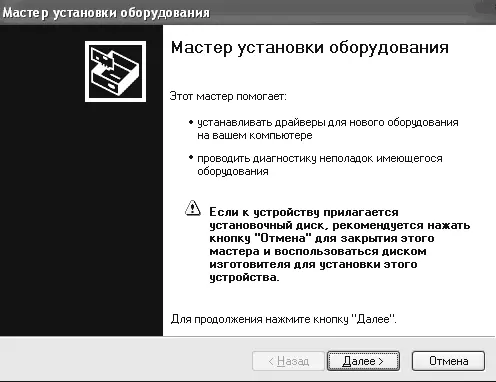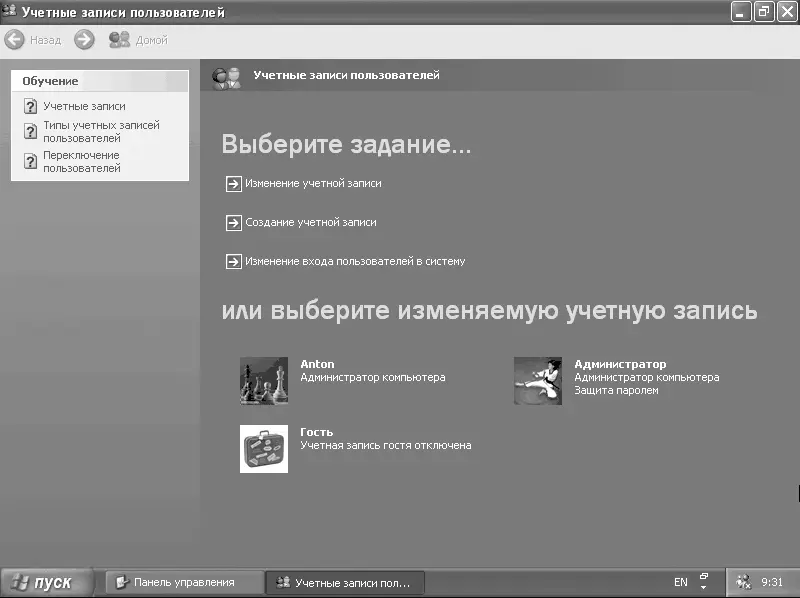Установка и удаление программ. С помощью данной утилиты можно удалять уже установленные программы, а также устанавливать новые программы с компакт– диска или гибкого диска (дискеты). Кроме того, можно устанавливать компоненты Windows, которые по умолчанию не ставятся при установке операционной системы.
Установка оборудования.По типу установки устройства можно условно разделить на две группы: Plug and Play и не Plug and Play. Большинство устройств, изготовленных после 1995 года, используют технологию Plug and Play. Устройства Plug and Play достаточно подключить к компьютеру, после чего их можно использовать сразу, не настраивая вручную. Установка нового устройства, независимо от того, поддерживает ли оно технологию Plug and Play, обычно выполняется в три этапа:
– подключение к компьютеру;
– загрузка соответствующих драйверов устройства (если устройство поддерживает технологию Plug and Play, этот шаг можно пропустить);
– настройка свойств и параметров устройства (если устройство поддерживает технологию Plug and Play, этот шаг можно пропустить).
Если Windows не удалось обнаружить новое оборудование, необходимо воспользоваться мастером установки оборудования на панели управления, чтобы сообщить Windows о типе устанавливаемого устройства (рис. 4.37).
Подробнее о процессе установки основных типов устройств читайте в главе 7.
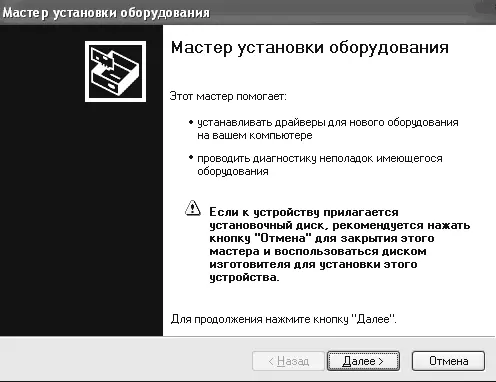
Рис. 4.37. Мастер установки оборудования.
Учетные записи пользователей.Данный компонент очень полезен для тех, кто делит компьютер с другим человеком (например, с сыном, женой), так как он позволит создать для каждого пользователя свою учетную запись. Для чего это нужно? Учетная запись пользователя определяет, какие действия человек может выполнять в Windows. Компонент Учетные записи пользователейпозволяет создавать или изменять пароли для учетных записей локальных пользователей, что удобно при создании новой учетной записи или в том случае, если пользователь забыл пароль (рис. 4.38). Учетная запись локального пользователя – это учетная запись, созданная данным компьютером.
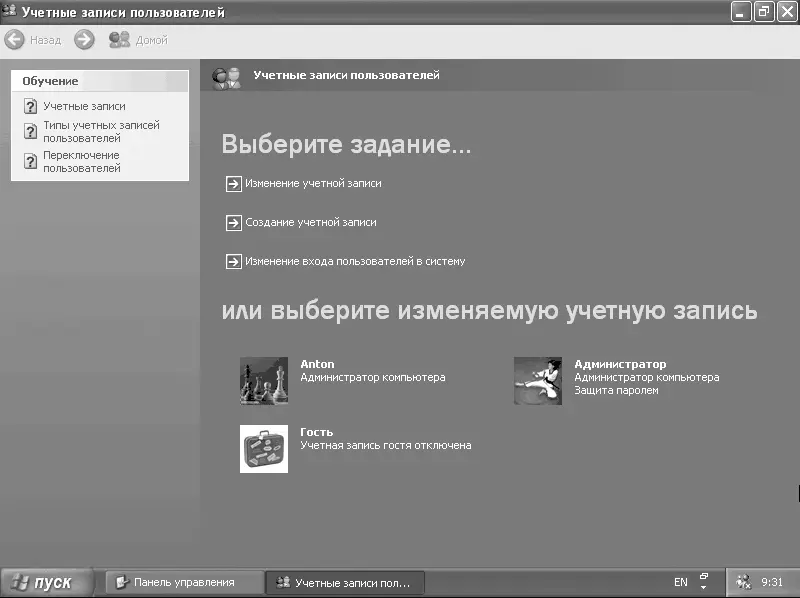
Рис. 4.38. Учетные записи.
Существует два типа учетных записей пользователей, доступных на компьютере: учетная запись администратора компьютера и учетная запись с ограниченными правами. Учетная запись гостя доступна для пользователей, не имеющих собственных учетных записей на компьютере.
– Учетная запись администратора компьютерапредназначена для тех, кто может вносить изменения на уровне системы, устанавливать программы и иметь доступ ко всем файлам на компьютере. Пользователь с учетной записью администратора компьютера имеет полный доступ к другим учетным записям пользователей на компьютере. Он наделен следующими правами:
– создавать и удалять учетные записи пользователей на компьютере;
– создавать пароли для других пользователей на компьютере;
– изменять в учетной записи имена пользователей, рисунки, пароли и типы учетных записей;
– не может изменить тип своей учетной записи на ограниченную в случае, когда на компьютере больше нет пользователей с учетной записью администратора компьютера; таким образом обеспечивается наличие на компьютере по крайней мере одного пользователя с учетной записью администратора.
– Учетная запись с ограниченными правамипредназначается для пользователей, которым запрещено изменять большинство настроек компьютера и удалять важные файлы. Такие пользователи имеют следующие права:
– не могут устанавливать программы и оборудование, но имеют доступ к уже установленным на компьютере программам;
– могут изменять собственный рисунок, назначенный учетной записи, а также создавать, изменять или удалять собственный пароль;
– не могут изменять имя или тип собственной учетной записи; такие изменения должны выполняться пользователем с учетной записью администратора компьютера.
ПРИМЕЧАНИЕ
Некоторые программы могут работать неправильно для пользователей с ограниченными правами. В таком случае следует изменить тип учетной записи на администратора компьютера, временно или навсегда.
– Учетная запись гостяпредназначается для пользователей, не имеющих собственных учетных записей на компьютере. У учетной записи гостя нет пароля. Это позволяет быстро входить на компьютер для проверки электронной почты или просмотра Интернета. Пользователь, вошедший с учетной записью гостя:
Читать дальше